Tips
Øverst i fillisteområdet lar Mac FoneLab deg bare se slettede meldinger. Slå den på og det hjelper deg å finne slettede meldinger raskt.
Flere og flere meldingstyper vises, noe som gjør vår daglige kommunikasjon mer praktisk og interessant. Bortsett fra iPhone, støtter nå iPad og iPod touch også forskjellige meldinger som iMessage, WhatsApp-melding osv.
Meldinger er ikke begrenset til tekstinnhold. Bilder, stemme og til og med videoklipp gjør meldingen din mer levende. Imidlertid har hver mynt to sider. Jo viktigere meldingen er, desto tyngre tap får du når du mister den. For å holde disse meldingene trygge, bør du bygge en god vane med å ta sikkerhetskopi med iTunes eller iCloud regelmessig. Og før du oppdaterer enheten til en høyere iOS-versjon, eller jailbreak iPhone / iPad / iPod touch, bør du ta sikkerhetskopi av viktige data.
Men uunngåelig har vi en tendens til å hoppe over dette trinnet. Noen glemmer virkelig, noen tror det er en lav sannsynlighet, andre synes det er plagsomt (lat, uh-heh). Uansett hvilken grunn du har, er det aldri for sent å lage en reserveplan for sikkerheten til iOS-meldingen din. For folk som alltid oppdaterer iOS-systemet, rydder opp i enheten eller ikke har noen vane med å sikkerhetskopiere filer i iTunes eller iCloud, trenger du denne Mac FoneLab for å hjelpe deg gjenopprette slettede SMS-tekstmeldinger, MMS, iMessages, WhatsApp-meldinger fra iPhone / iPad / iPod touch direkte.
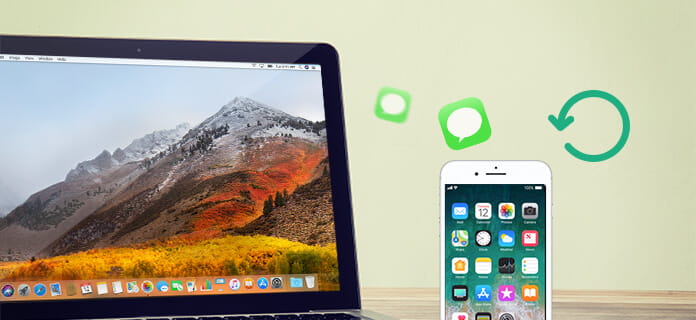
Se veiledningen nedenfor. Du kan få de slettede meldingene dine tilbake ved å følge instruksjonen trinn for trinn.
Trinn 1Last ned og installer Aiseesoft Mac iPhone Datarekonstruksjon på Mac-en. Hvis du bruker Windows-datamaskin, kan du velge Windows-versjonen.
Trinn 2Koble din iPhone / iPad / iPod touch med Mac via USB-kabel. Etter at enheten din er gjenkjent, klikker du på Start skanning-knappen for å skanne filene i den. Hvis det er iPhone 4, iPhone 3GS, iPad 1 eller iPod touch 1, må du laste ned et programtillegg før du begynner å skanne. Henvis til bildene nedenfor.


Trinn 3Sekunder senere blir alle utvinnbare filer skannet ut. Klikk på Meldinger, og alle gjenopprettbare meldinger, inkludert ikke-slettede meldinger, vil bli oppført i detalj.

Trinn 4Alle filene er sjekket i standardtilstand. Hvis du vil gjenopprette dem alle, klikker du på Gjenopprett direkte. Hvis du bare trenger visse meldinger, fjerner du merket for enhetsnavnet først. Klikk på Melding og sjekk hva du trenger en etter en. Klikk på Gjenopprett til slutt.
Tips
Øverst i fillisteområdet lar Mac FoneLab deg bare se slettede meldinger. Slå den på og det hjelper deg å finne slettede meldinger raskt.
Sekunder senere blir de slettede filene du velger, gjenopprettet i filmappen du angav før du gjenoppretter. Tekstinnholdet vil bli lagret i CSV- og HTML-filer, og bildene i mescsage vil bli lagret i "image" -mappen.

